在进行文件传输时,我们经常会遇到各种各样的问题,如网络不稳定、传输速度慢等。为了解决这些问题,我们可以使用PE拷贝功能来实现高效的文件传输。本教程将详...
2023-11-02 439 拷贝
在我们使用电脑的过程中,经常会遇到需要重新安装系统或更换电脑的情况。此时,我们的软件也需要重新安装。为了节省时间和方便起见,我们可以将已经安装好的软件备份到U盘中,随时随地使用。本文将详细介绍如何将已安装的软件拷贝到U盘。

查找已安装软件的位置
我们首先需要找到已安装软件的位置,这样才能备份到U盘。一般情况下,软件的默认安装路径是在C盘的“ProgramFiles”文件夹中。我们可以通过打开“计算机”,然后进入C盘,再找到“ProgramFiles”文件夹,进入该文件夹查找已安装的软件。
创建一个文件夹用于备份软件
为了方便管理备份的软件,我们可以在U盘中创建一个新的文件夹,专门用于存放备份的软件。打开U盘,在U盘的根目录中右键点击鼠标,在弹出菜单中选择“新建文件夹”,然后给新建的文件夹取一个有意义的名字,比如“SoftwareBackup”。
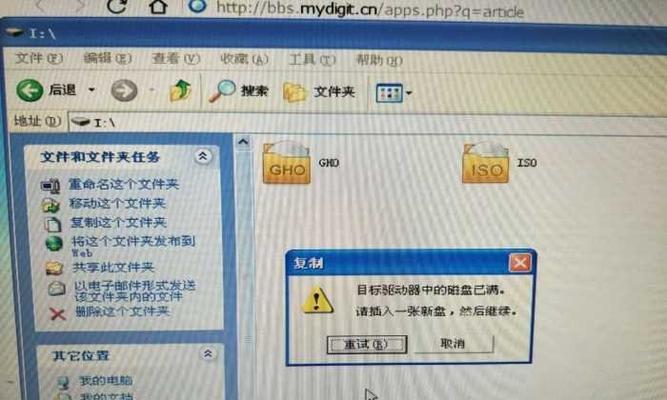
将软件拷贝到U盘
进入已安装软件所在的文件夹,在该文件夹中选择需要备份的软件,右键点击鼠标,选择“复制”或者直接按下Ctrl+C键进行复制。
粘贴软件到U盘中
回到U盘的“SoftwareBackup”文件夹,右键点击鼠标,选择“粘贴”或者直接按下Ctrl+V键进行粘贴。此时,已经将软件成功备份到U盘中。
备份软件的注册表信息
有些软件安装后还需要在注册表中保存一些信息,以便正常运行。为了保证备份的软件能够在其他电脑上正常使用,我们需要备份软件的注册表信息。打开“开始菜单”,在搜索框中输入“regedit”,打开注册表编辑器。
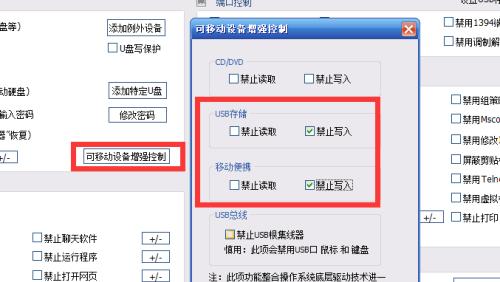
导出软件的注册表信息
在注册表编辑器中,我们可以找到软件的相关信息。右键点击鼠标,在弹出菜单中选择“导出”。选择导出的位置和文件名,并且确认导出类型为“注册表文件”,点击“保存”。
将注册表信息拷贝到U盘
回到U盘的“SoftwareBackup”文件夹,将刚才导出的注册表文件拷贝到该文件夹中。
完成软件备份
现在,我们已经成功将软件和注册表信息备份到U盘中。在需要使用该软件的时候,只需要将U盘插入电脑,然后将备份的软件和注册表信息拷贝到相应位置即可。
注意事项
在备份软件时,需要注意以下几点:确保U盘的容量足够存放所有备份的软件;备份软件的过程可能会比较耗时,请耐心等待;如果备份的软件有更新版本,建议重新下载最新版本进行备份。
优势与劣势
备份已安装的软件到U盘有一些优势和劣势。优势在于方便快捷,可以随时随地使用备份的软件;劣势在于U盘容量有限,无法备份过多的软件。
备份软件的其他方法
除了拷贝软件到U盘外,还有其他的方法可以备份软件,比如使用专业的备份软件工具,通过制作软件安装盘等。
恢复备份的软件
如果需要恢复备份的软件,只需要将U盘插入电脑,然后将备份的软件和注册表信息拷贝到相应位置即可。
定期更新备份
为了保证备份的软件是最新版本,我们建议定期更新备份的软件和注册表信息。
备份到云存储
除了备份到U盘,我们还可以将软件备份到云存储中,以便在任何设备上都能够轻松访问备份的软件。
通过本文的教程,我们学会了如何将已安装的软件拷贝到U盘中。这样,无论是重新安装系统还是更换电脑,都能够快速恢复备份的软件,方便我们的使用。记得定期更新备份,并且可以考虑将备份保存到云存储中,以确保数据的安全性。
标签: 拷贝
相关文章

在进行文件传输时,我们经常会遇到各种各样的问题,如网络不稳定、传输速度慢等。为了解决这些问题,我们可以使用PE拷贝功能来实现高效的文件传输。本教程将详...
2023-11-02 439 拷贝
最新评论